Özet
Bilmek istiyorum iPhone iCloud yedekten nasıl geri yüklenir? Bu makalede, iPhone'unuzu sıfırlamanız gerekmeden bile iCloud yedeklemesinden nasıl geri yükleneceğinize ilişkin iki yöntem gösterilmektedir.
Özet
Bilmek istiyorum iPhone iCloud yedekten nasıl geri yüklenir? Bu makalede, iPhone'unuzu sıfırlamanız gerekmeden bile iCloud yedeklemesinden nasıl geri yükleneceğinize ilişkin iki yöntem gösterilmektedir.
İCloud yedekten nasıl geri yüklenir?
iCloud, iOS cihazınız bir güç kaynağına her bağlandığında iPhone / iPad / iPod touch'ınızı Wi-Fi üzerinden günlük olarak otomatik ve güvenli bir şekilde yedekler. Bir kez taktığınızda, iPhone'daki her şey hızlı ve verimli bir şekilde yedeklenir. Örneğin, iCloud satın aldığınız Müzik, Uygulamalar, Kitaplar ve Fotoğraf Yayını'nı saklar, iPhone fotoğraflarınızı ve videolarınızı Film Rulosu, cihaz ayarları, Uygulama verileri, ana ekran ve Uygulama organizasyonu, mesajlar ve zil seslerinde yedekler. Hatta eskilerinizle ilgili herhangi bir veri kaybetmeden yeni bir iOS cihazı kurmanıza bile yardımcı olabilir. Temel olarak, her şeyle ilgilenir. Sorular, iCloud yedeklemesinden geri yüklemek her zaman kolay değildir. Nasıl yapılacağını biliyor olsanız bile, muhtemelen iPhone'unuzu sıfırlamaya başlayacaksınız. Sıfırlamadan iPhone iCloud Yedeklemesinden Nasıl Geri Yüklenir? Bu makaleyi okumaya devam edin ve cevabı bulun.
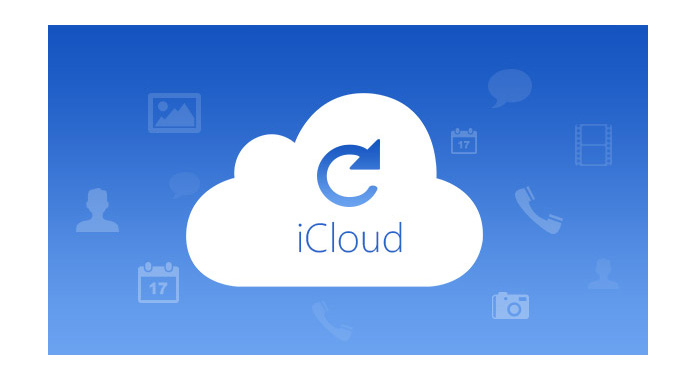
Yeni bir iPhone / iPad / iPod touch alırsanız, Kurulum Yardımı yeni cihazınızı ayarlamak için> simgesine dokunun ICloud Yedeklemesinden Geri Yükleme > Apple kimliği ve şifre > İCloud yedek dosyasını çok seçin> iCloud yedeklemesini yeni iPhone'a geri yüklemeye başlayın.

İCloud yedeklemesinden kullanılmış bir iPhone'a kurtarma yapmak istiyorsanız, önce iPhone / iPad / iPod touch'ınızdaki tüm içerik veri dosyalarını silmeniz ve yeni bir dosya olarak ayarlamanız gerekir, aksi takdirde kurtarılan iCloud yedek dosyaları bazılarının kopyaları olacaktır. iPhone'unuzdaki mevcut veri dosyaları. Ardından, tüm veri dosyalarını geri yükleyin Bize Ulaşın, SMS, Fotoğraflar, Medya, vb iCloud yedekleme iPhone, iPad, iPod touch.
Yukarıda belirtilen yöntemin yeni bir iOS cihazı gerektirmesi ve tüm veri dosyalarını bir iCloud yedeklemesinden kurtarması dikkat çekicidir. Ancak, sadece iCloud yedeklemesinden seçici olarak geri yüklemeveya iPhone'unuzu sıfırlamadan iCloud yedeklemesinden geri yükleme, üçüncü taraf bir araç, özellikle iPhone Veri Kurtarma, iCloud yedekleme fropm veri geri yükleme aracı.
iCloud Veri Kurtarma, Apple kullanıcıları için iCloud yedeklemesini kurtarmaya yönelik güçlü bir Veri Kurtarma aracıdır. Tüm iPhone veri dosyalarınızı iCloud yedeklemenizden seçici ve güvenli bir şekilde geri yüklemenizi sağlar. İCloud yedeklemesinden geri yüklemeden önce tüm veri dosyalarını tarayıp önizlemenize izin verilir. Kayıp fotoğraflarınızı veya videolarınızı geri almak, yanlışlıkla silinen kısa mesajları kurtarmak veya notları geri yüklemek ve daha fazlasını yapmak için bunu kullanabilirsiniz. Şimdi size iPhone/iPad/iPod touch'ı PC'deki iCloud yedeklemesinden geri yüklemenin ayrıntılı adımlarını gösterelim. Ayrıca iPhone 15/14/13/12/11/XS/XR/X/8/7/SE/6/5/4/3GS, iPad Pro, iPad Air 2/1, iPad mini 4/3'ü destekler. /2/1, iPad 4/3/2/1 ve iPod touch 2/1.
1. Adım İCloud Veri Kurtarma'yı indirin ve yükleyin
PC veya Mac'inize iCloud Veri Kurtarma'yı indirin ve yükleyin.
2. Adım İCloud Hesabınıza giriş yapın
Yükledikten sonra uygulamayı açın ve İCloud Yedekleme Dosyasından Kurtarve ardından iCloud hesabınıza Apple Kimliğinizle (iCloud şifresini unuttum?).

3. Adım İCloud yedek dosyalarını seçin ve bilgisayara indirin
İCloud'unuzda oturum açarken iCloud yedekleme geçmişinizi göreceksiniz. Bu iCloud yedek dosyalarını tarayabilir ve görüntüleyebilir ve iCloud'dan geri yüklemek istediğiniz veri dosyalarını seçebilirsiniz. Ve sonra, İndir düğmesine basın.

4. Adım ICloud yedeklemesinden geri yükle
Ana arayüzün sağ köşesindeki Kurtar düğmesine tıklayın. Birkaç saniye bekleyin, ardından iCloud yedeklemesinin iPhone'unuza başarıyla geri yüklendiğini görebilirsiniz. Şimdi yapabilirsin iCloud kişilerini al, fotoğraflar, videolar, notlar vb.

İCloud yedeklemesinden geri yüklemek için, iPhone'u iCloud'a yedekle. Aslında, önemli fotoğrafları, kişileri, notları, videoları ve diğer veri dosyalarını daha sonra iCloud'dan iPhone'unuza geri yüklemek için düzenli olarak iPhone / iPad'den iCloud'a yedeklemenizi öneririz.
Bu makalede, esas olarak iPhone'u iCloud yedeklemesinden geri yüklemek için iki yöntem gösterdik. Özetlemek gerekirse, iPhone'u doğrudan iOS cihazlarda iCloud yedeklemesinden geri yüklemeyi veya sıfırlamadan iCloud yedeklemesinden geri yüklemeyi seçebilirsiniz. Başka sorularınız mı var? Yorumlarınızı aşağıya bırakmaktan çekinmeyin.